重装系统win11的步骤和详细教程
- 分类:Win11 教程 回答于: 2022年06月08日 09:13:01
当电脑没有接收到win11的升级推送消息,自己又想体验win11系统功能的时候怎么办呢?我们可以借助工具快速一键重装win11系统实现,那么怎么重装win11系统?下面教下大家怎么重装系统win11。
系统版本:windows11系统
品牌型号:华硕VivoBook14
软件版本:小白三步装机版v2290
方法/步骤:
1、重装系统win11先从官网上下载并安装小白三步装机版软件在电脑上,运行软件前要关闭杀毒软件,双击打开软件,选择需要重装的windows11系统进行下载安装。
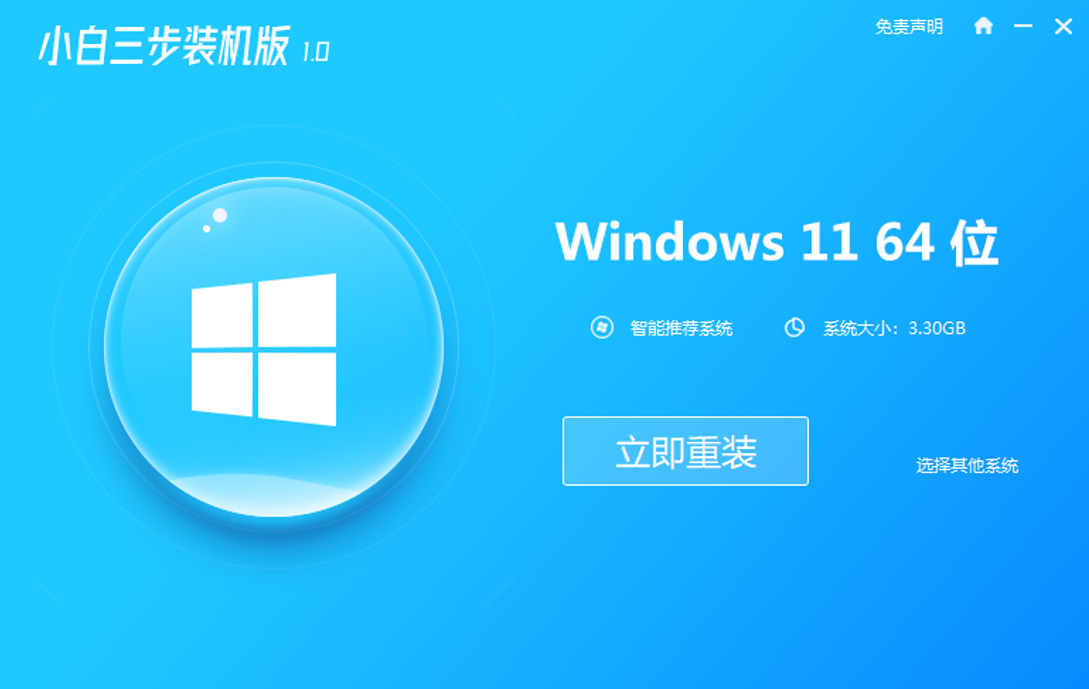
2、开始下载windows11系统镜像文件,耐心等待即可。

3、开始自动部署环境。完成后,点击重启电脑。

4、重启后选择XiaoBai PE-MSDN按回车进入PE 系统。

5、在 PE 系统中,装机工具会自动帮我们继续重装系统,完成后再次重启电脑。

6、经过多次重启,进入windows11系统桌面即表示安装成功。

总结:
上述就是重装系统win11具体操作步骤,希望对大家有帮助。
 有用
2
有用
2


 小白系统
小白系统


 1000
1000 1000
1000 1000
1000 1000
1000 1000
1000 1000
1000 1000
1000 1000
1000 1000
1000 0
0猜您喜欢
- 一加7 Pro能否安装Windows 11?..2024/04/01
- mac下载win11安装的教程2022/01/14
- 新电脑怎么装系统win112022/08/30
- win11运行窗口搜索不了解决方法..2024/03/27
- 如何更改联想Win11账户名称2024/03/15
- 更新win11后连不上wifi怎么办..2022/08/07
相关推荐
- 深入解析减少Win11核显占用内存的方法..2024/08/10
- 如何重装系统:Win11台式电脑的完美选择..2024/01/18
- 重装系统win11后c盘会清空吗..2022/04/30
- Win11项目复选框Bug解析:原因剖析及解..2024/06/08
- 笔记本升级win11黑屏死机怎么办..2022/02/22
- win11怎么升级正式版的步骤教程..2022/05/19




















 关注微信公众号
关注微信公众号





